小米WiFi设置路由器的方法(教你轻松搭建高效网络环境)
- 难题大全
- 2024-12-30
- 26

在现代社会中,网络已经成为人们生活中不可或缺的一部分。而要构建一个稳定、高效的网络环境,选择适合的路由器并进行正确的设置是至关重要的。本文将以小米WiFi设置路由器的方...
在现代社会中,网络已经成为人们生活中不可或缺的一部分。而要构建一个稳定、高效的网络环境,选择适合的路由器并进行正确的设置是至关重要的。本文将以小米WiFi设置路由器的方法为主题,详细介绍了如何通过简单的步骤和操作,让你快速搭建起一个稳定、高速的网络环境。

购买适合的小米WiFi路由器
为了满足你的网络需求,你需要选择一款适合的小米WiFi路由器。你可以根据自己的需求和预算来选择不同型号和功能的路由器。小米路由器4A适合中小型家庭使用,而小米路由器AX6000则适合更大的家庭或办公场所。
连接电源和宽带入口
在开始设置小米WiFi路由器之前,首先将其与电源连接,并通过网线将宽带入口与路由器连接。确保电源线和网线连接稳固,以便后续的设置过程中不出现不必要的中断。
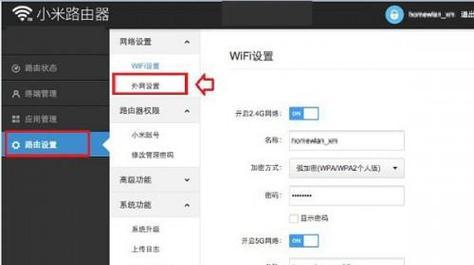
打开小米WiFi设置页面
打开你的电脑或手机的浏览器,输入"miwifi.com"或"192.168.31.1",然后按下回车键。这将进入小米WiFi设置页面,你将在此页面上完成整个设置过程。
选择语言和地区
在小米WiFi设置页面中,你可以选择你熟悉的语言和所在的地区。这将确保你能够正确理解和使用后续的设置步骤,并确保路由器能够根据你所在的地区提供最佳的网络连接。
创建管理员帐号和密码
为了保护你的网络安全,你需要创建一个管理员帐号和密码。确保你选择一个强密码,并将其牢记。这个管理员帐号将用于访问小米WiFi设置页面和管理路由器的各项功能。
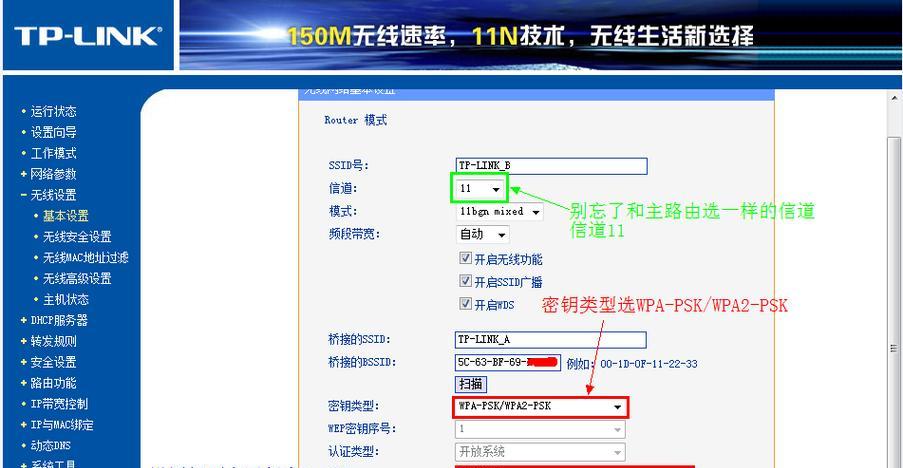
设置WiFi名称和密码
在小米WiFi设置页面中,你可以设置你的WiFi名称(也称为SSID)和密码。选择一个容易记住但不容易被他人猜测到的WiFi名称,并确保为你的WiFi设置一个强密码,以保护你的网络安全。
选择网络频段和带宽
根据你的网络需求,你可以选择不同的网络频段和带宽。2.4GHz频段适用于长距离传输,但速度较慢,而5GHz频段适用于短距离传输,但速度较快。根据你的设备和网络需求选择合适的频段和带宽。
设置网络加密方式
在小米WiFi设置页面中,你可以选择不同的网络加密方式。WPA2-PSK是目前最安全的加密方式,你可以选择它来保护你的网络安全。确保将加密方式设置为WPA2-PSK,并选择一个强密码进行保护。
开启访客网络
如果你经常有亲朋好友来访,你可以在小米WiFi设置页面中开启访客网络。这将使你的访客能够连接到一个独立的WiFi网络,并保护你的主要网络不受外部干扰。
设置MAC地址过滤
如果你想限制特定设备访问你的网络,你可以在小米WiFi设置页面中设置MAC地址过滤。通过输入设备的MAC地址,你可以阻止或允许特定设备连接到你的网络,增强你的网络安全性。
开启家长控制
小米WiFi路由器还提供了家长控制功能,你可以在小米WiFi设置页面中开启它。这将允许你限制特定设备的上网时间和内容访问,帮助你保护孩子的网络健康和安全。
设置IP地址和端口转发
如果你需要在路由器上设置IP地址和端口转发,你可以在小米WiFi设置页面中进行相应的操作。这将帮助你在网络中搭建服务器或进行其他特定的网络配置。
升级路由器固件
为了获得更好的性能和安全性,你应该定期检查小米官方网站或小米WiFi设置页面上是否有新的路由器固件可供升级。通过升级固件,你可以解决潜在的问题,并享受到更好的网络体验。
重启路由器并测试网络连接
在完成所有设置后,你需要重启小米WiFi路由器。等待路由器重新启动后,你可以使用你的设备连接到WiFi,并测试网络连接是否正常。如果一切正常,恭喜你已经成功设置了小米WiFi路由器!
通过本文的指导,你学会了如何正确设置小米WiFi路由器,轻松搭建起一个稳定、高速的网络环境。记住合理选择路由器型号、创建强密码、设置适当的网络频段和加密方式等关键步骤,你可以享受到更好的网络体验,并保护你的网络安全。祝你使用愉快!
本文链接:https://www.zuowen100.com/article-7764-1.html

